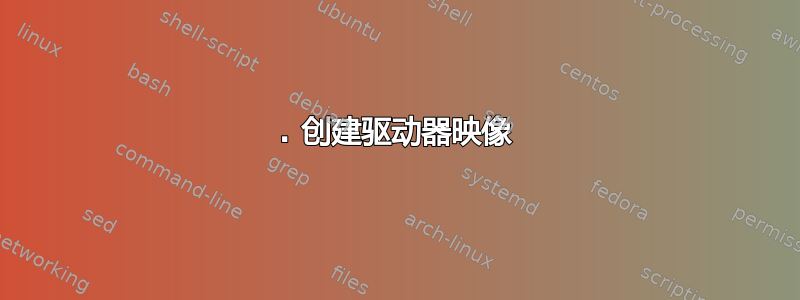
我把一张 8Gb MicroSD 卡放入录像机,并在上面录制了一些视频。然后我收到一条消息,卡已满。我把它插入计算机的读卡器,发现卡里装满了来自某个旧设备的 Android 文件系统文件。我还找到了两个我刚刚录制的视频。我看了这些视频,在看第二个视频时,我收到一条消息,数据无法读取。
之后当我查看闪存卡时,我只看到System Volumne InformationWindows 目录和一个 3.5G 大小、名称乱七八糟的文件。此文件可能封装了整个闪存卡内容。
我无法打开或复制此文件。
在这种情况下我该如何恢复数据?
答案1
听起来你的 SD 卡已损坏。它有多旧了?尤其是较旧的 SD 卡和那些不太知名的品牌的 SD 卡往往老化得很快。我建议你先按照下面教程的步骤 1 操作,然后再采取任何进一步的措施。然后我会使用chkdsk或类似的工具来尝试修复驱动器。你可能还想尝试testdisk修复文件系统。如果什么都不起作用……
对于恢复,您可以使用我的以下教程:(如果您没有安装 Linux,那么实时 USB(例如 xubuntu)就可以了。)
1. 创建驱动器映像
这是一个非常重要的步骤,可以防止您造成更大的损害。即使在您继续尝试修复驱动器之前,这也是一个好主意。我们稍后将执行的文件恢复将在磁盘映像上执行,而不是在实际磁盘上执行。要创建磁盘映像,只需发出以下命令:(状态标志是可选的,它显示正在运行的进度统计信息dd)
$ sudo dd if=/dev/sdX of=image.dd bs=1M status=progress
替换X为您的驱动器号。(您可以使用 找到它lsblk)
2.执行文件恢复
有很多恢复应用程序,我个人认为它们photorec效果foremost最好。photorec通常是软件包的一部分testdisk。在 Debian 上,您可以按如下方式安装这两个应用程序:
$ sudo apt-get install testdisk foremost
a) 光记录
现在只需运行$ photorec image.dd即可打开 photorec 的交互界面。
按回车键 ( [Proceed]) 选择磁盘映像。在下一个屏幕中,系统会要求您选择一个分区。如果 photorec 找到正确的分区,您可以在此处选择要从中恢复文件的分区。如果它无法正确检测分区,只需选择No partition [Whole disk]并再次按回车键即可执行[Search]。在下一个屏幕中选择文件系统类型后,您需要选择一个目录来保存恢复的文件。使用 确认C。
完成后,继续执行步骤 3。
b) 最重要的
虽然 photorec 的工作原理是尝试使用锉雕,Foremost 的做法略有不同。它仍然使用文件雕刻概念,但它忽略了底层文件系统的类型,直接通过将驱动器的片段复制到 RAM 中来工作,然后扫描文件头类型。Foremost 带有许多内置标头来恢复大多数类型的常见文件,如果您想添加自定义页眉/页脚来检测不太常见的文件类型,Foremost 为您提供了此功能。
要使用图像上的默认选项运行 foremost,请运行以下命令:
$ foremost -i image.dd -v
这会将所有恢复的文件保存到output(首先将创建的新目录)。您可以使用标志指定另一个输出目录-o,并-a忽略错误/保存损坏的文件。
3. 筛选恢复的文件
这是可选的,但有时您只对特定类型的文件感兴趣,甚至更糟:恢复工具为您提供了数百万个文件,其中数千个文件看起来像是 JPEG 文件,但实际上它只是一个损坏的文件,根本不是图片。要过滤掉这些文件,您可以使用这我对 SuperUser 上的另一个问题的回答。


